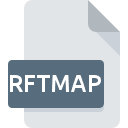
Bestandsextensie RFTMAP
IBM Rational Functional Tester Object Map Format
-
Category
-
Populariteit0 ( votes)
Wat is RFTMAP bestand?
De volledige bestandsindeling van bestanden met de extensie RFTMAP is IBM Rational Functional Tester Object Map Format. Bestanden met de extensie RFTMAP kunnen worden gebruikt door programma's die worden gedistribueerd voor het platform Windows. RFTMAP-bestandsindeling, samen met 6033 andere bestandsindelingen, behoort tot de categorie Verschillende bestanden. IBM Rational Functional Tester is veruit het meest gebruikte programma voor het werken met RFTMAP-bestanden. Op de officiële website van de ontwikkelaar van IBM vindt u niet alleen gedetailleerde informatie over de IBM Rational Functional Tester -software, maar ook over RFTMAP en andere ondersteunde bestandsindelingen.
Programma's die RFTMAP bestandsextensie ondersteunen
De volgende lijst bevat RFTMAP-compatibele programma's. Bestanden met de extensie RFTMAP zijn, net als andere bestandsindelingen, te vinden op elk besturingssysteem. De bestanden in kwestie kunnen worden overgedragen naar andere apparaten, mobiel of stationair, maar mogelijk zijn niet alle systemen in staat om dergelijke bestanden correct te verwerken.
Updated: 08/20/2020
Hoe open je een RFTMAP-bestand?
Het niet kunnen openen van bestanden met de extensie RFTMAP kan verschillende oorzaken hebben. Wat belangrijk is, kunnen alle veelvoorkomende problemen met betrekking tot bestanden met de extensie RFTMAP door de gebruikers zelf worden opgelost. Het proces is snel en er is geen IT-expert bij betrokken. Hierna volgt een lijst met richtlijnen die u helpen bij het identificeren en oplossen van bestandsgerelateerde problemen.
Stap 1. Installeer IBM Rational Functional Tester software
 De belangrijkste en meest voorkomende oorzaak die voorkomt dat gebruikers RFTMAP-bestanden openen, is dat er geen programma dat RFTMAP-bestanden aankan, op het systeem van de gebruiker is geïnstalleerd. De oplossing voor dit probleem is heel eenvoudig. Download IBM Rational Functional Tester en installeer het op uw apparaat. De volledige lijst met programma's gegroepeerd per besturingssysteem vindt u hierboven. Als u IBM Rational Functional Tester installatieprogramma op de veiligste manier wilt downloaden, raden wij u aan om de website IBM te bezoeken en te downloaden van hun officiële repositories.
De belangrijkste en meest voorkomende oorzaak die voorkomt dat gebruikers RFTMAP-bestanden openen, is dat er geen programma dat RFTMAP-bestanden aankan, op het systeem van de gebruiker is geïnstalleerd. De oplossing voor dit probleem is heel eenvoudig. Download IBM Rational Functional Tester en installeer het op uw apparaat. De volledige lijst met programma's gegroepeerd per besturingssysteem vindt u hierboven. Als u IBM Rational Functional Tester installatieprogramma op de veiligste manier wilt downloaden, raden wij u aan om de website IBM te bezoeken en te downloaden van hun officiële repositories.
Stap 2. Controleer of u de nieuwste versie van IBM Rational Functional Tester hebt
 Als IBM Rational Functional Tester al op uw systemen is geïnstalleerd en RFTMAP bestanden nog steeds niet correct worden geopend, controleer dan of u de nieuwste versie van de software hebt. Het kan ook voorkomen dat softwaremakers door hun applicaties bij te werken compatibiliteit toevoegen met andere, nieuwere bestandsformaten. Als u een oudere versie van IBM Rational Functional Tester hebt geïnstalleerd, ondersteunt deze mogelijk de RFTMAP-indeling niet. De meest recente versie van IBM Rational Functional Tester is achterwaarts compatibel en kan bestandsformaten verwerken die worden ondersteund door oudere versies van de software.
Als IBM Rational Functional Tester al op uw systemen is geïnstalleerd en RFTMAP bestanden nog steeds niet correct worden geopend, controleer dan of u de nieuwste versie van de software hebt. Het kan ook voorkomen dat softwaremakers door hun applicaties bij te werken compatibiliteit toevoegen met andere, nieuwere bestandsformaten. Als u een oudere versie van IBM Rational Functional Tester hebt geïnstalleerd, ondersteunt deze mogelijk de RFTMAP-indeling niet. De meest recente versie van IBM Rational Functional Tester is achterwaarts compatibel en kan bestandsformaten verwerken die worden ondersteund door oudere versies van de software.
Stap 3. Koppel IBM Rational Functional Tester Object Map Format -bestanden aan IBM Rational Functional Tester
Als het probleem in de vorige stap niet is opgelost, moet u RFTMAP-bestanden koppelen aan de nieuwste versie van IBM Rational Functional Tester die u op uw apparaat hebt geïnstalleerd. Het proces van het koppelen van bestandsindelingen aan de standaardtoepassing kan verschillen in details, afhankelijk van het platform, maar de basisprocedure lijkt erg op elkaar.

De eerste keuze-applicatie selecteren in Windows
- Kies het item in het bestandsmenu dat toegankelijk is door met de rechtermuisknop op het RFTMAP-bestand te klikken
- Selecteer
- Als u het proces wilt voltooien, selecteert item en selecteert u met de bestandsverkenner de IBM Rational Functional Tester installatiemap. Bevestig door aan te Altijd deze app gebruiken voor het openen van RFTMAP-bestanden openen en op klikken.

De eerste keuze-applicatie selecteren in Mac OS
- Door met de rechtermuisknop op het geselecteerde RFTMAP-bestand te klikken, opent u het bestandsmenu en kiest u
- Open het gedeelte door op de naam te klikken
- Selecteer de juiste software en sla uw instellingen op door op wijzigen te klikken
- Als u de vorige stappen hebt gevolgd, verschijnt een bericht: Deze wijziging wordt toegepast op alle bestanden met de extensie RFTMAP. Klik vervolgens op de knop om het proces te voltooien.
Stap 4. Controleer of RFTMAP niet defect is
U hebt de stappen in de punten 1-3 nauwkeurig gevolgd, maar is het probleem nog steeds aanwezig? U moet controleren of het bestand een correct RFTMAP-bestand is. Het is waarschijnlijk dat het bestand beschadigd is en dus niet toegankelijk is.

1. Controleer of de RFTMAP niet is geïnfecteerd met een computervirus
Mocht het zijn dat de RFTMAP is geïnfecteerd met een virus, dan kan dit de oorzaak zijn waardoor u er geen toegang toe hebt. Het wordt aanbevolen om het systeem zo snel mogelijk op virussen en malware te scannen of een online antivirusscanner te gebruiken. Als het RFTMAP-bestand inderdaad is geïnfecteerd, volgt u de onderstaande instructies.
2. Controleer of de structuur van het RFTMAP-bestand intact is
Als het RFTMAP-bestand door iemand anders naar u is verzonden, vraagt u deze persoon het bestand opnieuw naar u te verzenden. Tijdens het kopieerproces van het bestand kunnen fouten optreden waardoor het bestand onvolledig of beschadigd is. Dit kan de oorzaak zijn van problemen met het bestand. Als het RFTMAP-bestand slechts gedeeltelijk van internet is gedownload, probeer het dan opnieuw te downloaden.
3. Controleer of uw account beheerdersrechten heeft
Sommige bestanden vereisen verhoogde toegangsrechten om ze te openen. Schakel over naar een account met vereiste rechten en probeer het bestand IBM Rational Functional Tester Object Map Format opnieuw te openen.
4. Zorg ervoor dat het systeem voldoende middelen heeft om IBM Rational Functional Tester uit te voeren
De besturingssystemen kunnen voldoende vrije bronnen opmerken om de toepassing uit te voeren die RFTMAP-bestanden ondersteunt. Sluit alle actieve programma's en probeer het RFTMAP-bestand te openen.
5. Controleer of u de nieuwste updates voor het besturingssysteem en stuurprogramma's hebt
Actueel systeem en stuurprogramma's maken uw computer niet alleen veiliger, maar kunnen ook problemen met het IBM Rational Functional Tester Object Map Format -bestand oplossen. Verouderde stuurprogramma's of software kunnen het onvermogen hebben om een randapparaat te gebruiken dat nodig is om RFTMAP-bestanden te verwerken.
Wilt u helpen?
Als je nog meer informatie over de bestandsextensie RFTMAP hebt, zullen we je dankbaar zijn als je die wilt delen met de gebruikers van onze site. Gebruik het formulier hier en stuur ons je informatie over het RFTMAP-bestand.

 Windows
Windows 
